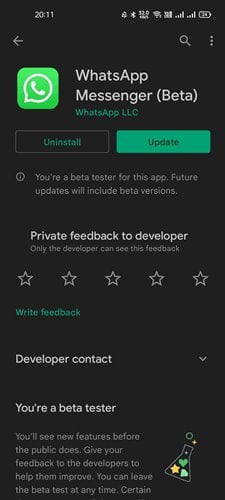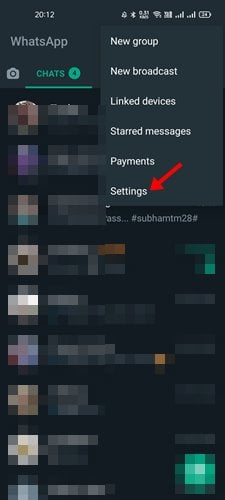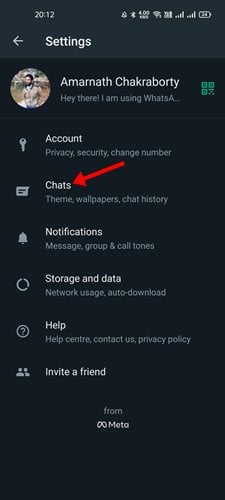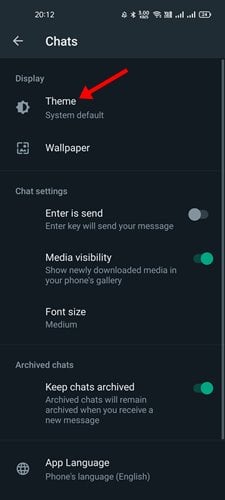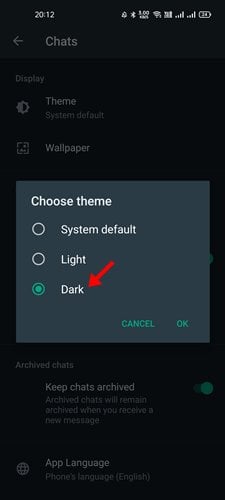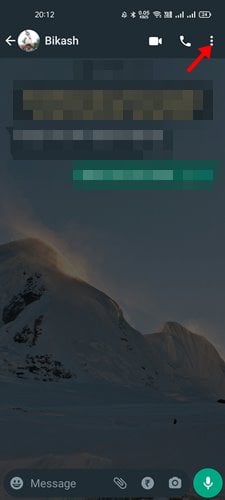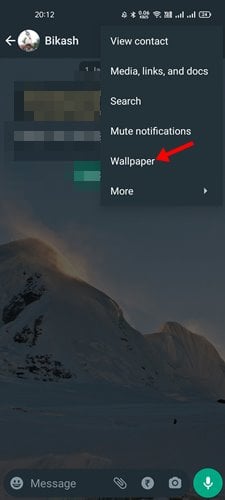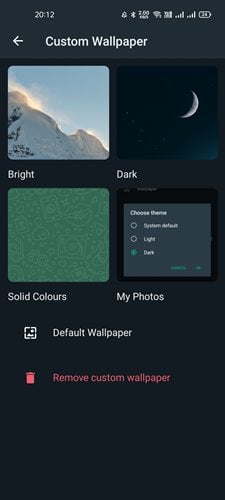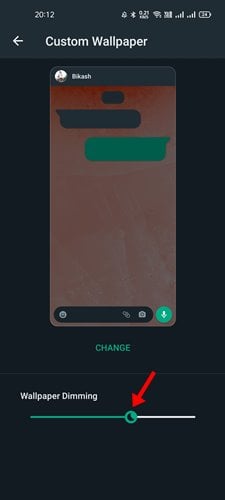WhatsApp mangrupikeun aplikasi olahtalatah instan anu sayogi pikeun platform Android, iOS, sareng desktop. Salaku tambahan, WhatsApp nyayogikeun anjeun fitur sareng pilihan kustomisasi anu langkung saé tibatan aplikasi olahtalatah instan anu sanés.
Upami anjeun parantos lami nganggo WhatsApp, anjeun tiasa terang yén aplikasi éta ngamungkinkeun anjeun nyetél latar khusus pikeun paguneman individu. Ogé, aplikasi ngamungkinkeun anjeun nyetél wallpaper anjeun nyalira salaku latar tukang obrolan WhatsApp anjeun.
Anyar-anyar ieu, WhatsApp ngagaduhan pilihan kustomisasi anu pangsaéna anu ngamungkinkeun anjeun nyéépkeun latar tukang obrolan. Pilihan pikeun taram latar muncul di handapeun layar ngedit latar tukang obrolan WhatsApp.
Anjeun tiasa gaduh antarmuka ngageser pikeun nyaluyukeun inténsitas atanapi opacity tina wallpaper latar. Sanaos éta mangrupikeun fitur anu alit, mod éta tiasa ngabantosan pangguna WhatsApp nampi pangalaman pangguna anu langkung saé sareng pribadi.
Léngkah pikeun ngaburkeun latar tukang obrolan WhatsApp pikeun Android
Janten, upami anjeun ogé hoyong poékkeun latar tukang obrolan WhatsApp anjeun, maka anjeun nuju maca pituduh anu leres. Di handap ieu, kami parantos ngabagi pituduh léngkah-léngkah dina wallpaper obrolan poék WhatsApp. Hayu urang pariksa.
1) Aktipkeun mode poék
Penting: Fitur blur latar ngan ukur sayogi dina Modeu Gelap WhatsApp. Janten, pastikeun pikeun ngaktipkeun mode poék dina WhatsApp pikeun ngagunakeun fitur dimming wallpaper.
1. Kahiji sakabeh, sirah leuwih kana Google Play Store sarta ngalakukeun Apdet aplikasi WhatsApp pikeun Android.
2. Sakali diropéa, buka aplikasi tur ketok Anu tilu poin Saperti ditémbongkeun di handap.
3. Tina menu pilihan, ketok Setélan .
4. Dina kaca Setélan, ketok dina Obrolan .
5. Dina Obrolan, ketok dina Pilihan Jejer Saperti ditémbongkeun di handap.
6. Dina Téma, pilih pilihan Poek Sareng pencét tombol OKÉ.
Ieu! Kuring geus rengse. Ieu bakal ngaktifkeun mode poék dina WhatsApp.
2) Taramkeun wallpaper WhatsApp anjeun
Saatos ngaktipkeun mode poék dina WhatsApp, anjeun tiasa ngapoékeun latar tukang obrolan individu dina WhatsApp. Ieu naon anu anjeun kedah laksanakeun.
1. Anu mimiti, buka obrolan WhatsApp anjeun peryogi latar anu taram / poék.
2. Salajengna, ketok dina Anu tilu poin Saperti ditémbongkeun di handap.
3. Tina daptar pilihan nu nembongan, klik Wallpaper .
4. Ayeuna, Pilih wallpaper nu Anjeun hoyong pake salaku latar tukang obrolan.
5. Anjeun bakal manggihan slaider "Wallpaper Poék" di bagean handap layar. Saluyukeun geseran Saluyukeun inténsitas opacity wallpaper.
Ieu! Kuring geus rengse. Ieu kumaha anjeun tiasa moekan latar tukang obrolan dina WhatsApp.
Anjeun kedah moekan latar tukang obrolan anjeun upami anjeun hoyong pangalaman ngobrol anu langkung saé sareng pribadi. Miharep artikel ieu mantuan anjeun! Punten bagikeun sareng réréncangan anjeun ogé. Upami anjeun gaduh mamang ngeunaan ieu, wartosan kami dina kotak koméntar di handap.